
时间:2021-02-06 02:43:36 来源:www.win10xitong.com 作者:win10
网友抱怨说他的电脑不知道是不是买到假货了,总是要出win10开机屏幕就剩鼠标箭头的故障,要是遇到这个问题的用户对电脑知识不是很了解的话,可能自己就不知道怎么解决了。我们可以尝试着自己来处理win10开机屏幕就剩鼠标箭头的问题,完全可以按照小编的这个方法:1、按下开机键,出现win10徽标界面时长按电源键关机,重复三次;2、等待系统修复系统后进入高级启动选项,选择疑难解答即可很快速的解决了。马上我们就进入今天的主题,详细说一下win10开机屏幕就剩鼠标箭头的解决措施。
如何解决win10启动屏幕鼠标箭头左的问题;
1.按下电源按钮,出现win10 logo界面时按下电源按钮关机,重复三次;

2.等待系统修复系统后,进入高级启动选项,选择故障排除;
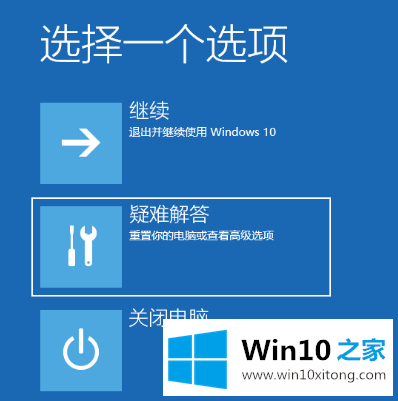
3.这时我们看到这个界面有两个功能。重置这台电脑相当于恢复出厂设置。如果问题无法修复,我们可以再次使用它。我们点击高级选项;

4.选择启动设置;
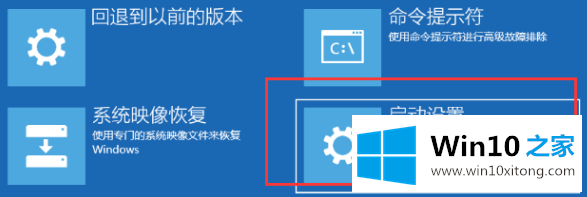
5.重新启动计算机;
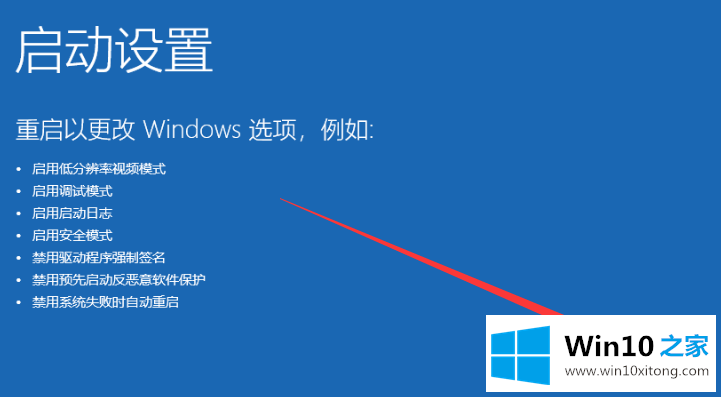
6.按F4进入安全模式;
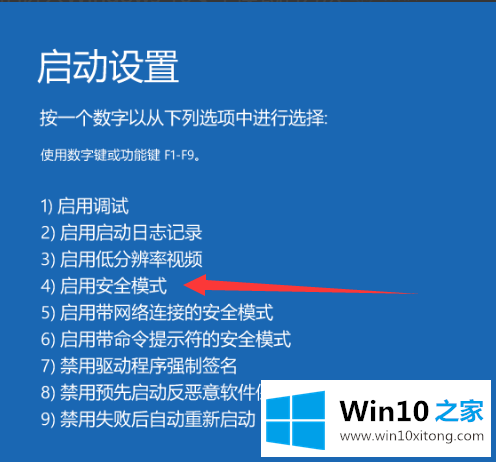
7.进入安全模式杀毒,检查系统磁盘是否还有剩余空间,删除不必要的文件。这种情况也会导致开机黑屏不显示,鼠标移动;

8.然后卸载最近安装的软件和驱动程序,检查软件冲突。完成这些操作后,重启电脑进入win10系统;
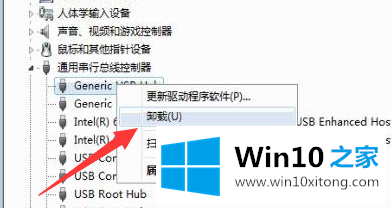
win10开机屏幕就剩鼠标箭头的解决措施就是上面所说的全部内容,希望这篇文章对大家有所帮助,多谢支持。